Acer Aspire M5641 7J.RCP: Acer Empowering Technology
Acer Empowering Technology: Acer Aspire M5641 7J.RCP
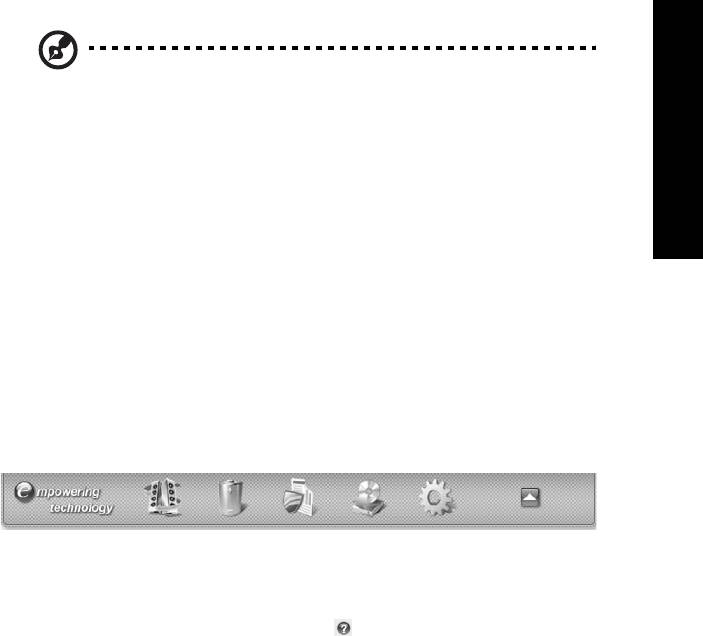
1
Acer Empowering Technology
Панель инструментов Empowering Technology облегчает доступ к наиболее
часто используемым функциям и управление компьютером Acer. Эта панель
отображается при нажатии клавиши Empowering и предоставляет доступ к
следующим служебным программам:
Empowering Technology
Примечание: Вся следующая информация приведена
исключительно в справочных целях. Реальные характеристики
устройств могут отличаться от указанных.
• Acer eAudio Management позволяет легко управлять улучшенными
звуковыми эффектами Dolby Home Theater (только для определенных
моделей).
• Acer ePower Management оптимизирует расходование заряда
аккумулятора при помощи настраиваемых профилей управления
электропитанием.
• Acer eDataSecurity Management защищает данные с помощью паролей и
усовершенствованных алгоритмов шифрования (только для
определенных моделей).
• Acer eRecovery Management обеспечивает надежное и полное резервное
копирование и восстановление данных с возможностью гибкой настройки
параметров.
• Acer eSettings Management позволяет просматривать сведения о
системе и с легкостью изменять настройки.
Для получения дополнительных сведений щелкните правой кнопкой в панели
инструментов Empowering Technology и выберите в контекстном меню пункт
Справка. Для получения справки по конкретной служебной программе
запустите эту программу и щелкните значок в нижней части активного окна.
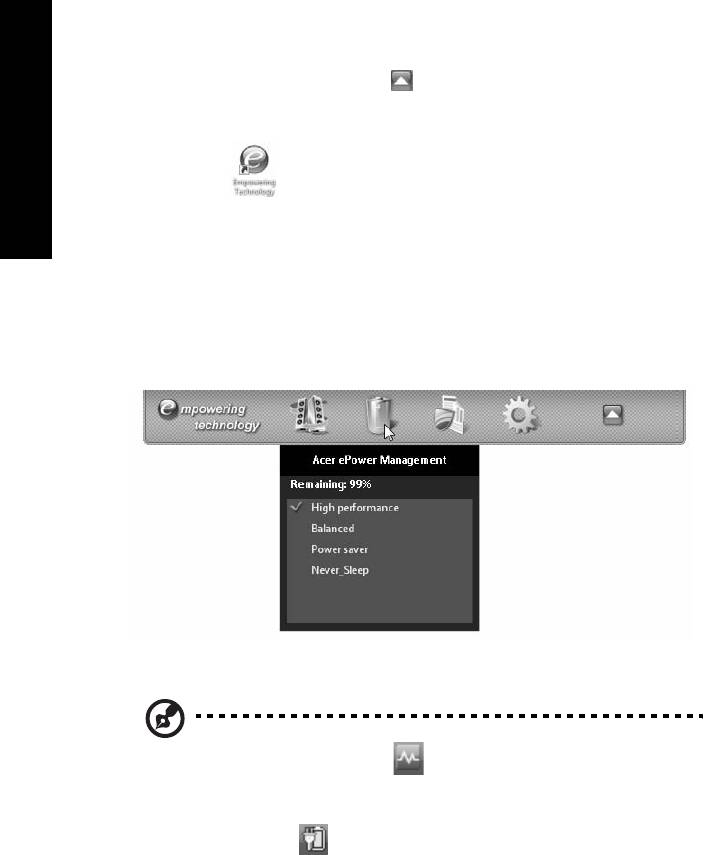
2
Запуск Acer Empowering Technology
Запуск Acer Empowering Technology производится следующим
образом:
1 Нажмите клавишу Empowering, чтобы отобразить панель инструментов
Acer Empowering Technology на рабочем столе.
2 Чтобы скрыть панель инструментов, повторно нажмите клавишу
Empowering или кнопку скрытия на панели.
Кроме того, открыть панель Acer Empowering Technology можно, запустив
программу из группы Acer Empowering Technology в меню Пуск или дважды
щелкнув значок в случае, если вы создали ярлык на рабочем столе.
Запуск приложений Acer Empowering Technology производится
Empowering Technology
следующим образом:
1 На панели инструментов Acer Empowering Technology щелкните значок,
соответствующий требуемому приложению.
2 При наведении указателя мыши на значок приложения под панелью
инструментов отображается меню быстрого доступа, позволяющее
быстро и легко выполнять избранные операции.
3 Запустить приложение можно также, выбрав его в группе программ Acer
Empowering Technology меню Пуск.
Примечание: Программу Acer eAudio Management можно
также запускать двойным щелчком или щелчком правой кнопки
мыши, а программу Acer ePower Management — щелчком правой
кнопки мыши в области уведомлений.
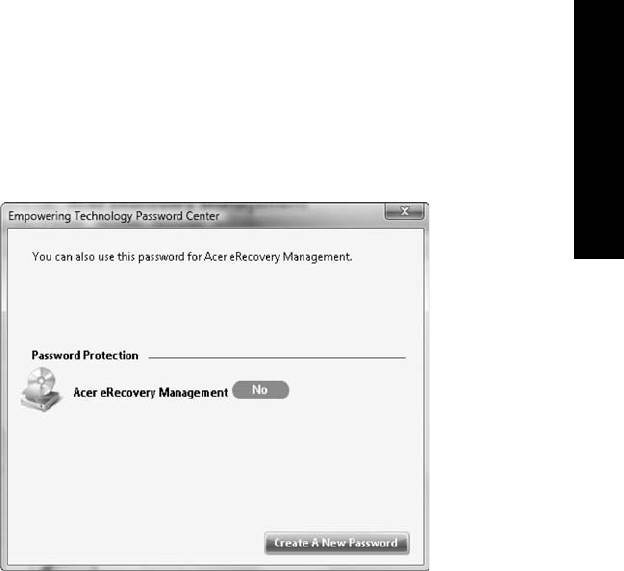
3
Пароль для Empowering Technology
Чтобы использовать функцию парольной защиты программы Acer eRecovery
Management для защиты данных, необходимо установить пароль для
Empowering Technology.
Empowering Technology
Установка пароля для Empowering Technology производится
следующим образом:
1 Запустите программу Acer eRecovery Management.
2 Щелкните вкладку Восстановление.
3 Нажмите кнопку Параметры парольной защиты. Откроется диалоговое
окно Центр паролей Empowering Technology.
4 Нажмите кнопку Создать новый пароль.
5 В диалоговом окне Создание пароля введите и подтвердите новый пароль
в соответствующих текстовых полях. Пароль должен состоять не менее
чем из 4 и не более чем из 12 символов.
6 Введите
подсказку, которая поможет вам вспомнить пароль.
7 Если флажок Использовать для Acer eRecovery Management не
установлен, установите его.
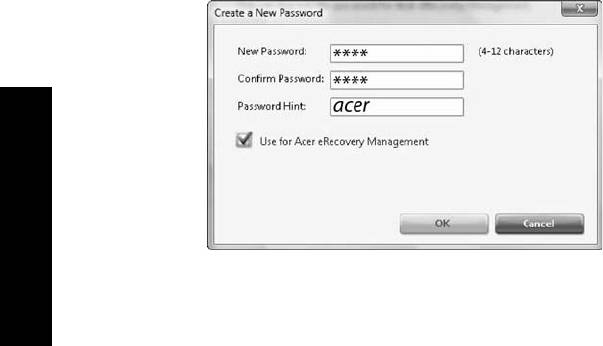
4
8 Нажмите кнопку OK , чтобы установить введенный пароль.
Empowering Technology
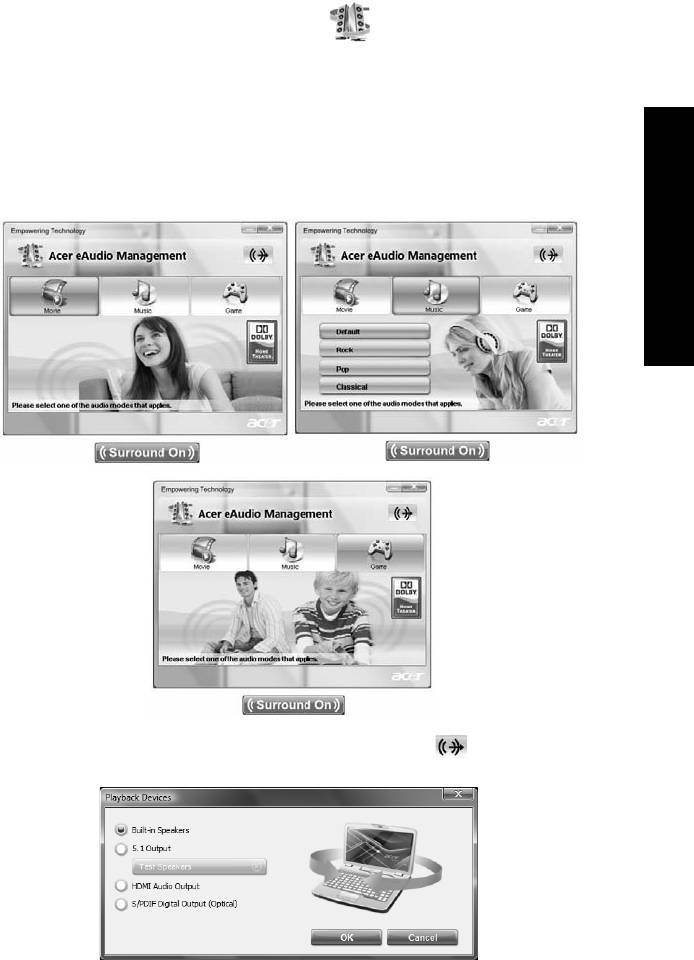
5
Acer eAudio Management
(только для определенных моделей)
Программа Acer eAudio Management позволяет легко управлять улучшенными
звуковыми эффектами Dolby Home Theater. Выберите режим Кино или Игра,
Empowering Technology
чтобы прочувствовать потрясающую реалистичность 5.1-канального звука из
громкоговорителей, подключенных к системе по технологии Dolby Surround.
Режим Музыка, обеспечивающий прекрасную детализацию воспроизведения,
позволяет наслаждаться любимыми мелодиями.
Для выбора устройства воспроизведения щелкните значок в правой
верхней части окна программы Acer eAudio Management.
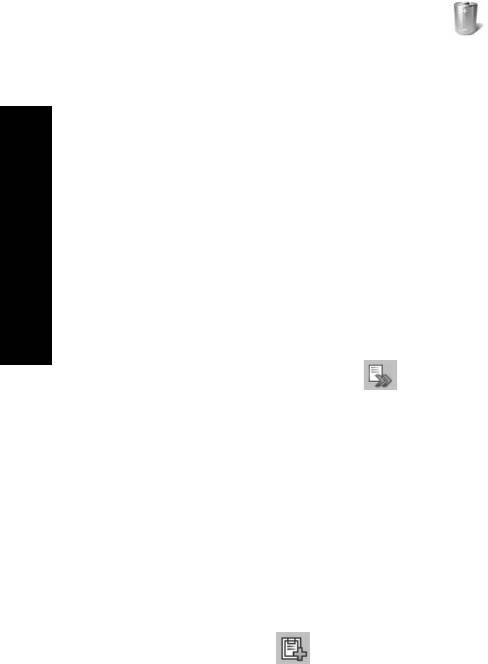
6
Acer ePower Management
Приложение Acer ePower Management обеспечивает удобный интерфейс для
настройки параметров электропитания. Для запуска приложения щелкните
значок Acer ePower Management на панели Empowering Technology, запустите
программу из группы Acer Empowering Technology в меню Пуск или щелкните
правой кнопкой мыши значок управления электропитанием в области
уведомления Windows и выберите в контекстном меню команду Acer ePower
Management.
Пользовательские профили управления электропитанием
В приложении Acer ePower Management предустановлены три профиля
управления электропитанием: Сбалансированный, Высокая
производительность и Энергосбережение.
Просмотр и изменение параметров режимов От батарей и От сети
Empowering Technology
производится на соответствующих вкладках. Для доступа к прочим параметрам
электропитания щелкните значок в программе Acer ePower Management
или щелкните правой кнопкой мыши значок управления электропитанием в
области уведомления Windows и выберите в
контекстном меню команду
Настройка электропитания.
Кроме того, можно создавать собственные профили. Создание, смена,
изменение и удаление профилей управления электропитанием описаны ниже.
Создание нового профиля управления электропитанием:
Создание собственных профилей позволяет быстро переключаться между
наборами самостоятельно настроенных параметров электропитания.
1 Нажмите кнопку Создать профиль управления электропитанием или
щелкните значок .
2 Введите имя создаваемого профиля.
3 Выберите предустановленный профиль, на основе которого будет создан
пользовательский профиль электропитания.
4 При необходимости измените параметры экрана и спящего режима.
5 Для сохранения созданного профиля
нажмите кнопку OK.
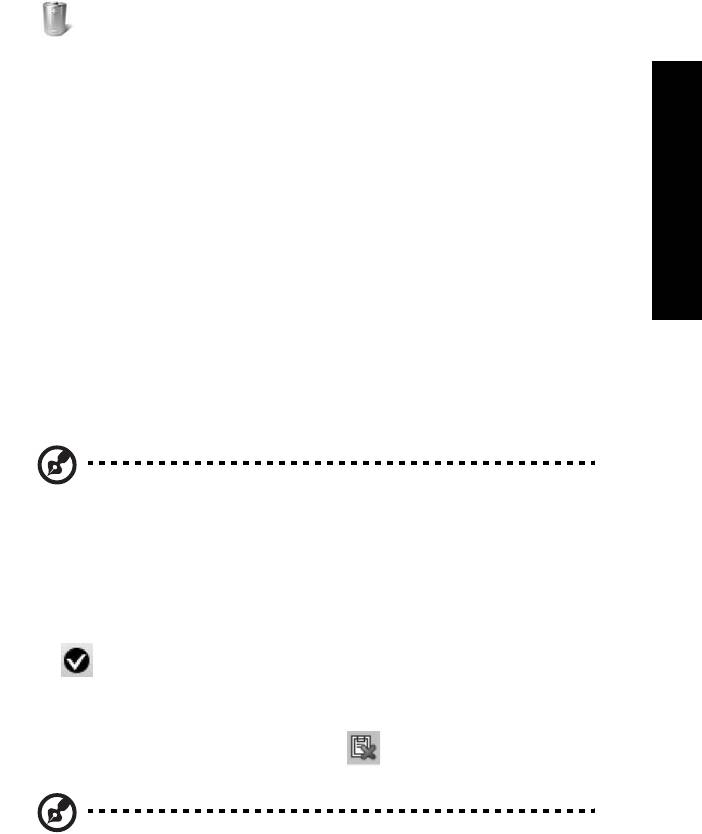
7
Переключение между профилями:
1 Наведите указатель мыши на значок программы Acer ePower Management
в панели инструментов Acer Empowering Technology. Появится меню
быстрого доступа. Выберите требуемый профиль управления
Empowering Technology
электропитанием.
2 Переключать профили управления электропитанием можно также,
запустив программу Acer ePower Management.
Выберите требуемый профиль управления электропитанием и нажмите
кнопку Применить.
Изменение существующего профиля:
Изменение профиля управления электропитанием позволяет настраивать
такие параметры системы, как яркость ЖК-экрана, быстродействие процессора
и режим питания видеоадаптера (только для определенных моделей).
1 Переключитесь на профиль, который нужно изменить.
2 Настройте параметры профиля.
3 Для сохранения измененного профиля нажмите кнопку Применить или
Сохранить.
Примечание: можно вернуться к стандартным настройкам
предустановленных профилей управления электропитанием,
нажав кнопку Восстановить.
Удаление существующего профиля:
Выбранный в настоящий момент профиль удалить нельзя. В верхнем левом
углу значка активного профиля управления электропитанием отображается
символ . Для удаления текущего профиля сначала нужно переключиться
на другой профиль.
1 Выберите профиль, который требуется удалить.
2 Щелкните значок Удалить этот профиль.
Примечание: удалить предустановленные профили управления
электропитанием нельзя, но можно изменить их параметры.
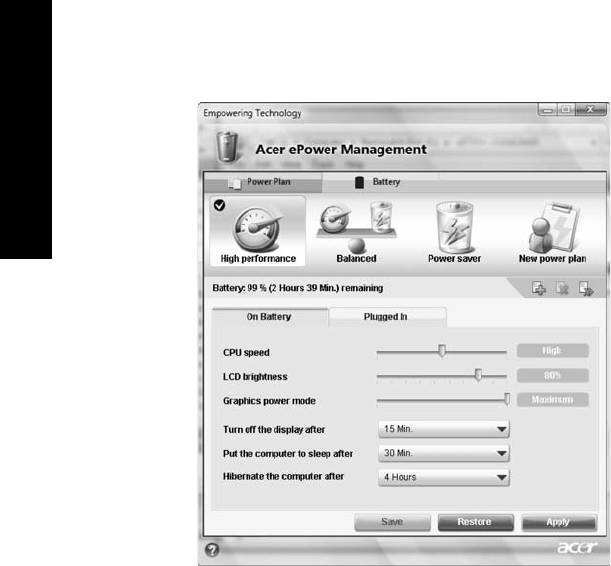
8
Состояние аккумулятора
1 В меню быстрого доступа отображается оставшееся время автономной
работы, определенное исходя из текущего уровня энергопотребления.
2 Можно также запустить приложение Acer ePower Management и
обратиться к панели состояния аккумулятора, расположенной
непосредственно под профилями управления электропитанием.
3 Перейдите на вкладку Аккумулятор для просмотра оставшегося времени
автономной работы, состояния аккумулятора, а также оставшегося
времени автономной работы
в ждущем и спящем режимах.
Empowering Technology
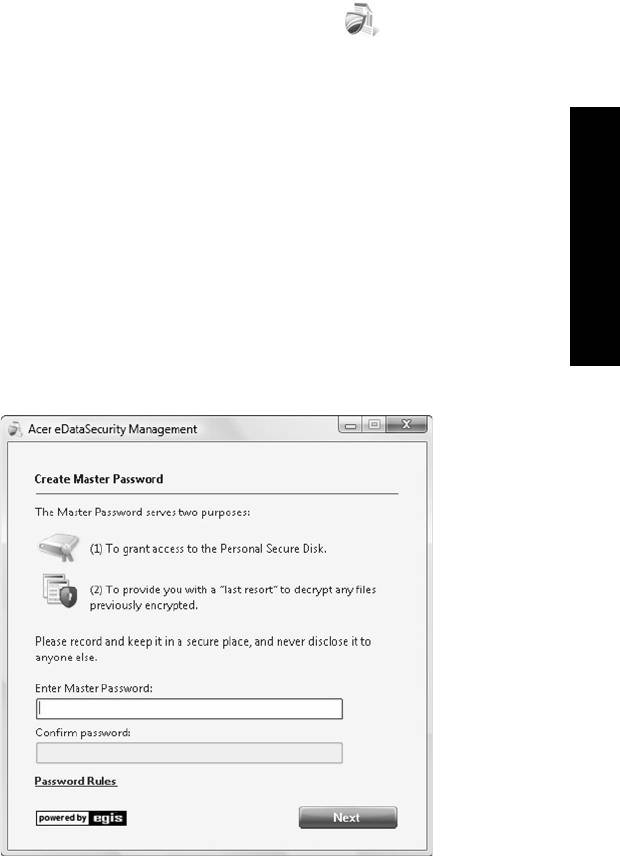
9
Acer eDataSecurity Management
(только для определенных моделей)
Acer eDataSecurity Management – это удобное в использовании приложение
шифрования файлов, которое помогает защитить файлы от
Empowering Technology
несанкционированного доступа к ним посторонних лиц. Приложение
интегрировано с проводником Windows в виде расширения оболочки для
быстрого и легкого шифрования/расшифровки данных; оно также позволяет
мгновенно шифровать файлы при работе с приложениями Lotus Notes и
Microsoft Outlook.
При первом запуске программы мастер настройки
Acer eDataSecurity
Management предлагает создать пароль администратора. Этот пароль
используется для доступа к личному защищенному диску (PSD). Пароль
администратора может также использоваться по умолчанию для шифрования
и расшифровки файлов.
Если вы установили другой пароль для шифрования файла, но не можете его
вспомнить, файл можно будет расшифровать при помощи пароля
администратора.
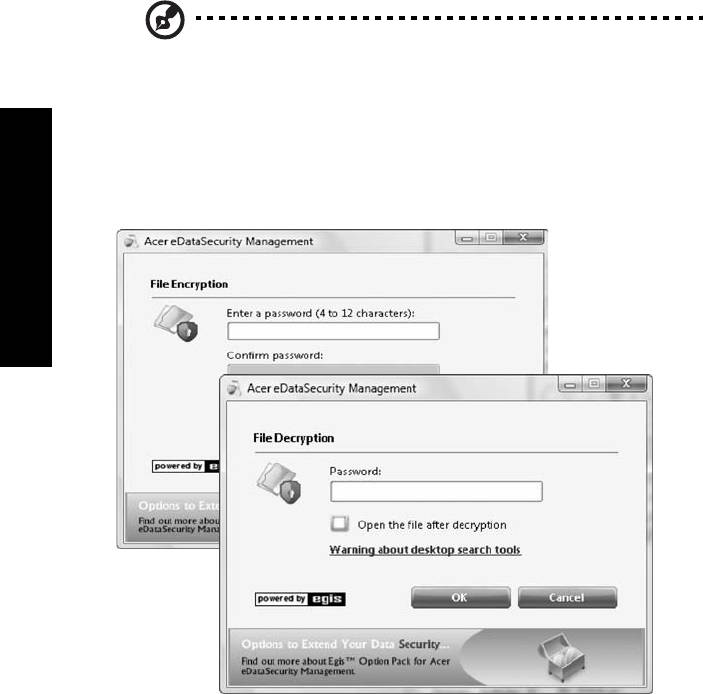
10
Примечание: пароль, используемый для шифрования файла,
является уникальным ключом, который потребуется системе для
расшифровки файла. В случае утраты файлового пароля
расшифровать этот файл можно будет только с помощью пароля
администратора. В случае утраты обоих паролей расшифровать
зашифрованный файл станет невозможно! Позаботьтесь о
надежном хранении всех используемых паролей!
Empowering Technology
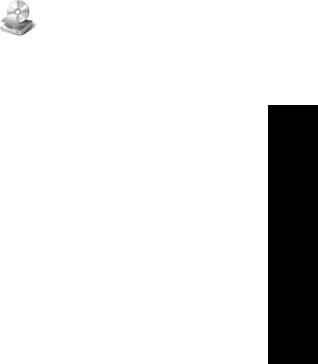
11
Acer eRecovery Management
Acer eRecovery Management – универсальное приложение для резервного
копирования. Оно предназначено для создания полных или инкрементных
архивов, записи образа исходной заводской конфигурации на компакт-диск, а
Empowering Technology
также для восстановления системы из ранее созжанных архивов и
пререустановки приложений и драйверов. По умолчанию созданные
пользователем архивные копии хранятся на диске D:\.
Приложение Acer eRecovery Management обеспечивает:
• Резервное копирование:
• Резервное копирование заводской конфигурации на компакт- или
DVD-диск
• Резервное копирование драйверов и приложений на компакт- или
DVD-диск
• Создание пользовательских резервных копий
• Управление пользовательскими резервными копиями
• Восстановление:
• Восстановление исходных заводских настроек системы
• Переустановка драйверов и приложений
• Восстановление системы из пользовательской резервной копии
• Параметры парольной защиты
Чтобы использовать функцию парольной защиты программы Acer eRecovery
Management для защиты данных, необходимо установить пароль для
Empowering Technology. Установка пароля описана в разделе "Пароль для
Empowering Technology".
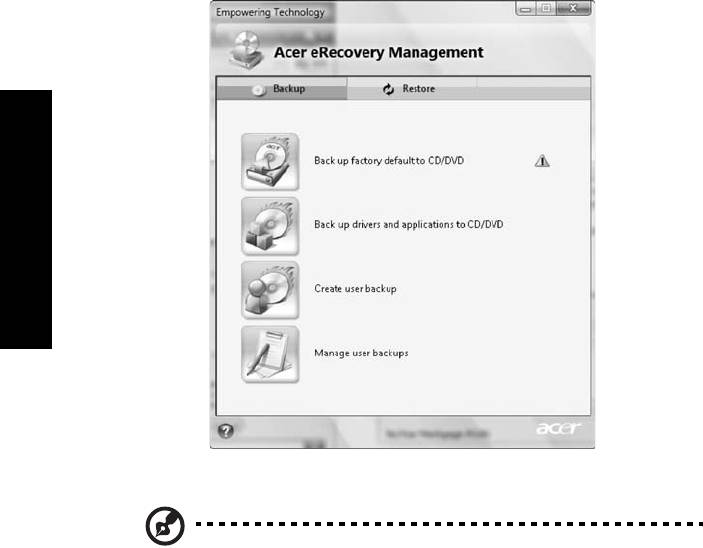
12
Empowering Technology
Более подробные сведения приведены в разделе "Acer eRecovery
Management" на стр. 64 руководства пользователя компьютера Acer.
Примечание:если к компьютеру при покупке не прилагался
восстановительный или системный диск, воспользуйтесь
функцией Acer eRecovery Management Резервное копирование
заводской конфигурации на компакт- или DVD-диск для записи
резервной копии на компакт- или DVD-диск. Чтобы обеспечить
наилучшие результаты при восстановлении системы с помощью
компакт-диска или программы Acer eRecovery Management,
отсоедините от компьютера все внешние устройства (кроме
внешнего
оптического диска Acer, если ваш компьютер им
оборудован), в том числе Acer ezDock.
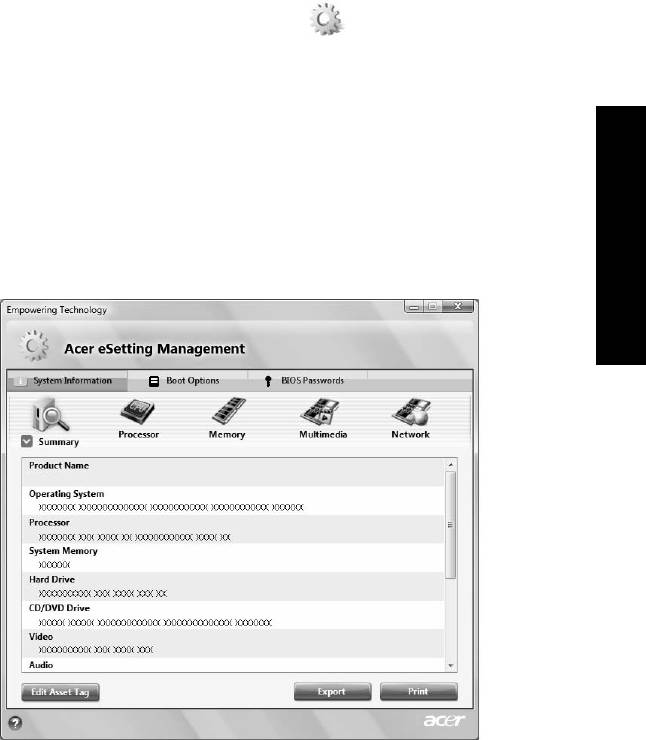
13
Acer eSettings Management
Приложение Acer eSettings Management предназначено для просмотра
характеристик аппаратных компонентов ПК, задания пароля BIOS и изменения
параметров загрузки компьютера.
Empowering Technology
Утилита Acer eSettings Management также:
• Обеспечивает удобный графический пользовательский интерфейс для
навигации.
• Печать и сохранение характеристик аппаратных компонентов ПК.
• Позволяет назначать ПК метки ресурса.
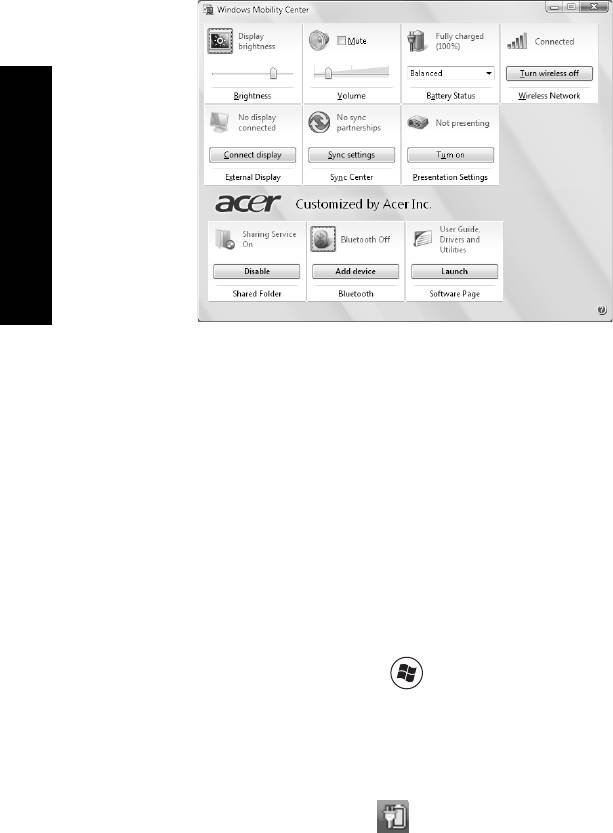
14
Windows Mobility Center
Empowering Technology
Приложение Windows Mobility Center предназначено для просмотра и
изменения параметров мобильности ПК с помощью единого интерфейса,
благодаря чему переносной ПК Acer можно быстро настроить для
перемещения в другое место, изменить сетевые и иные параметры. С его
помощью можно настраивать, в частности, яркость экрана, громкость, профиль
управления электропитанием, состояние беспроводных сетевых интерфейсов
(включены или выключены),
параметры внешнего экрана, состояние
синхронизации и параметры презентаций.
В приложении Windows Mobility Center имеются также фирменные функции
Acer, такие как добавление устройства Bluetooth (если применимо для данной
модели), включение и выключение обзора папок с общим доступом, а также
ссылка на руководство пользователя ПК, драйверы и служебные программы
Acer.
Запуск приложения Windows Mobility Center:
• при помощи сочетания клавиш < > + <X>.
• Приложение Windows Mobility Center можно запустить из панели
управления.
• Приложение Windows Mobility Center можно запустить из группы
Служебные меню Пуск.
• щелчком правой кнопки мыши в области уведомления с
последующим выбором пункта Windows Mobility Center в контекстном
меню.
Оглавление
- Типовое руководство пользователя
- Информация для вашей безопасности и удобства работы
- Вначале о главном
- Acer Empowering Technology
- Индикаторы
- Кнопки быстрого запуска
- Сенсорная панель
- Использование замка безопасности компьютера
- Использование клавиатуры
- Аудио
- Видео
- Использование системных утилит
- Часто задаваемые вопросы
- Аккумуляторная батарея
- Acer Arcade Deluxe
- Берем ноутбук с собой
- Безопасность вашего компьютера
- Расширение с помощью дополнительных возможностей
- Управление питанием
- Acer eRecovery Management
- Устранение неполадок компьютера
- Правила и замечания по безопасности






